Nastavení atraktivního blogu nebo webové stránky v WordPressu může být výzvou, zejména pokud jde o vytváření atraktivního designu a rozvržení. Elementor, uživatelsky přívětivý tvůrce stránek pro WordPress, výrazně usnadňuje tento proces. V této příručce se dozvíte, jak snadno nainstalovat a aktivovat Elementor, aby vaše webové stránky okamžitě vypadaly atraktivně.
Nejdůležitější poznatky
- Elementor je výkonný tvůrce stránek, který výrazně zlepšuje váš design.
- Instalace probíhá prostřednictvím ovládacího panelu WordPressu v záložce Pluginy.
- Po instalaci aktivujte plugin, abyste mohli okamžitě provádět změny na designu.
Po krocích návod
Nejprve otevřete svůj ovládací panel WordPressu. Zde přejděte na levou stranu na kartu „Pluginy“. Zde najdete možnost instalace pluginů.
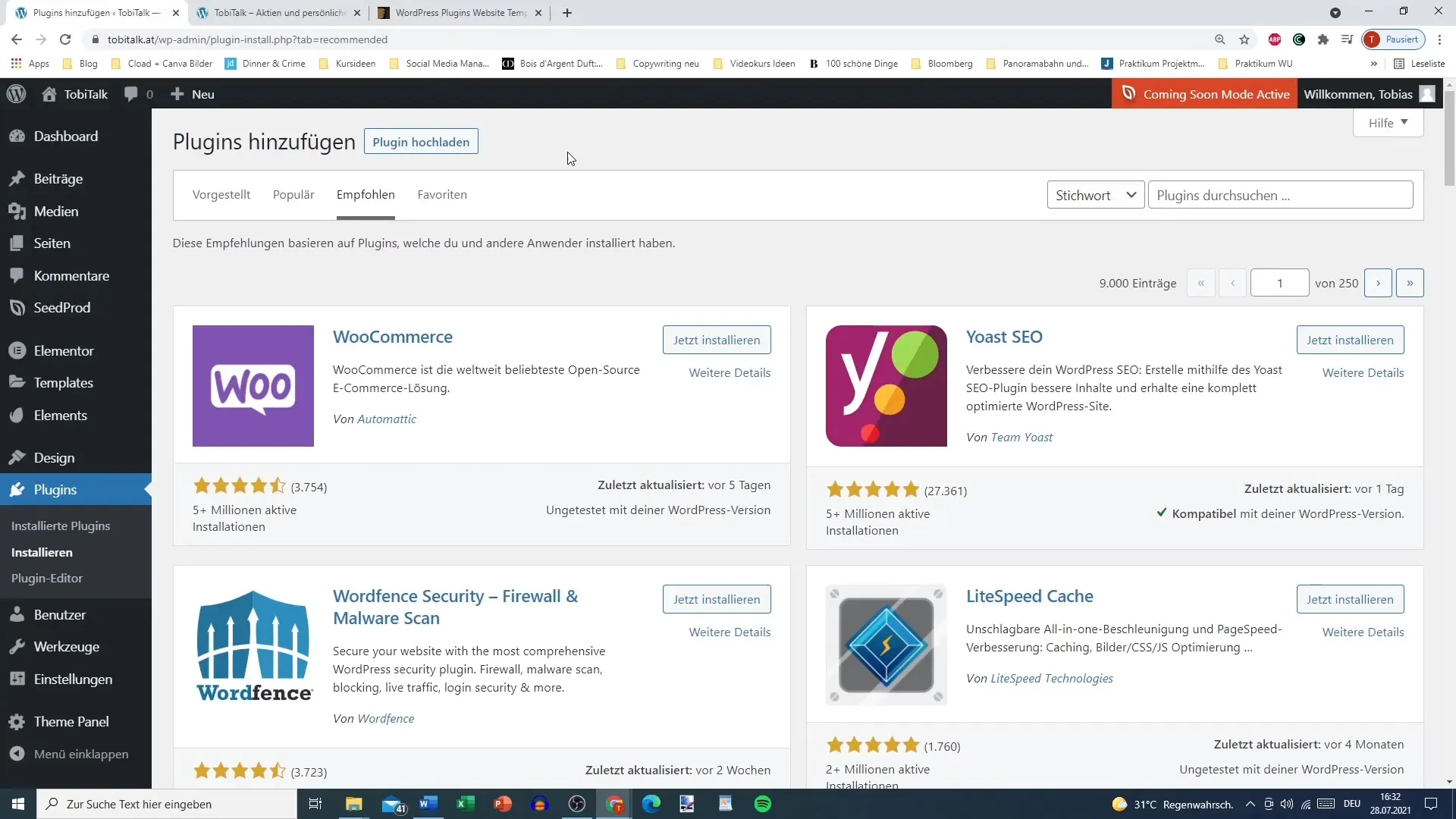
Klikněte na „Instalovat“, což otevře vyhledávací funkci. Nyní můžete do vyhledávacího pole zadat jméno „Elementor“.
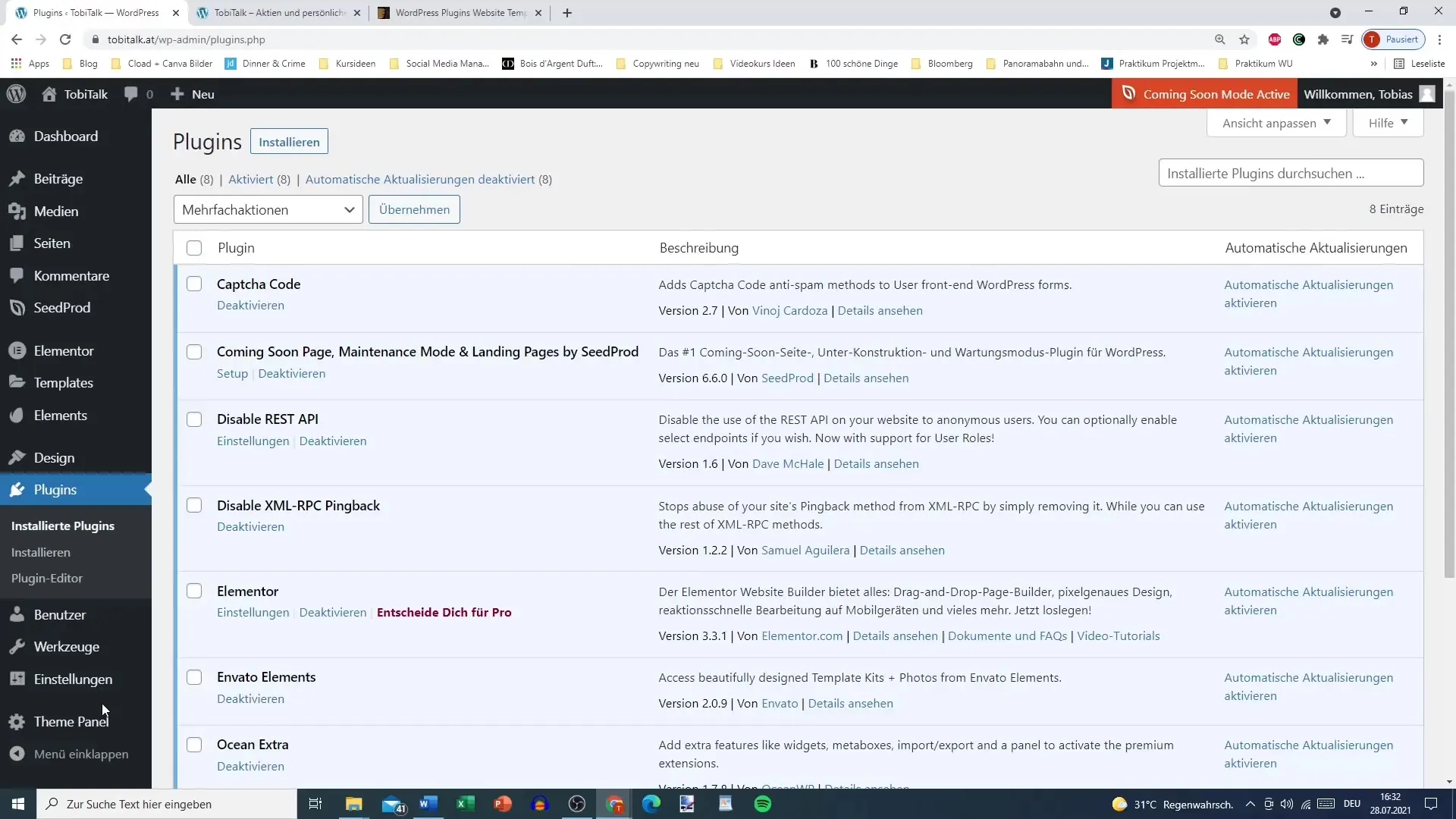
Výsledky vyhledávání vám přímo ukážou Elementor. Zde uvidíte také tlačítko „Instalovat“. Klikněte na něj pro zahájení procesu instalace.
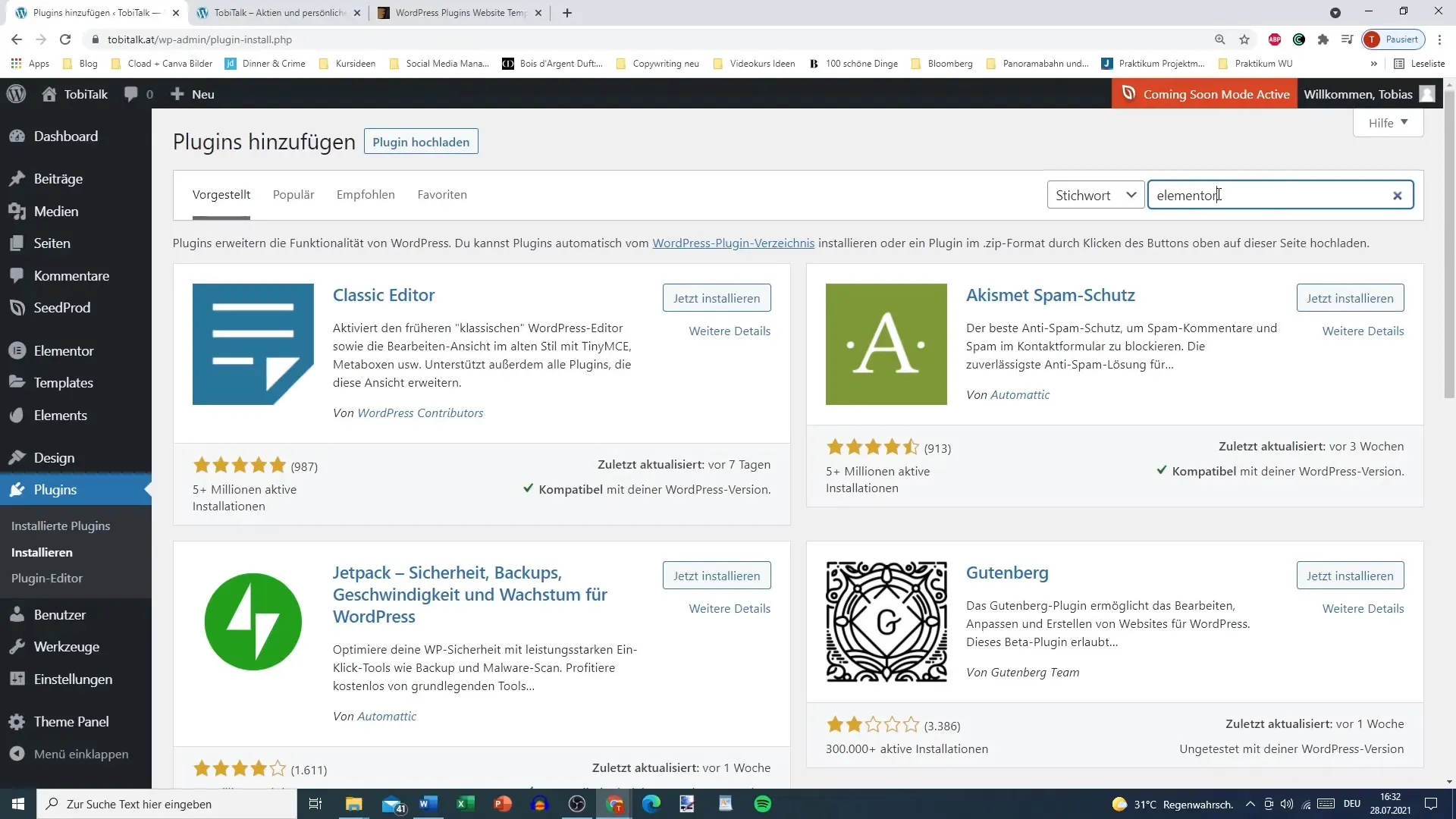
Po instalaci budete vyzváni k aktivaci pluginu. Klikněte na tlačítko „Aktivovat“ pro připravení Elementoru k použití na vaší stránce.
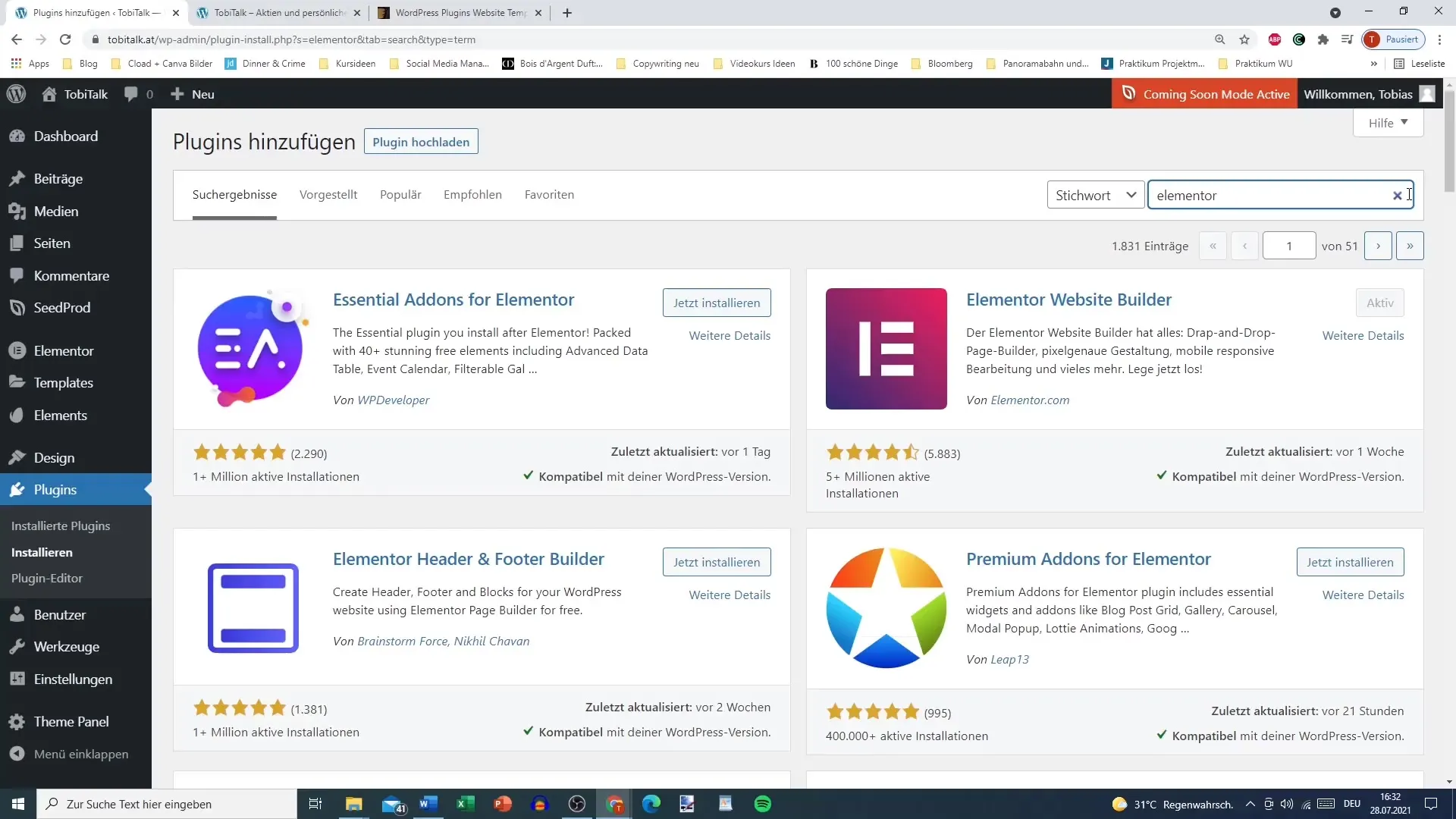
Po aktivaci se Elementor zobrazí ve složce Pluginů ve WordPressu. Nyní můžete přistoupit k nastavením a úpravám, abyste z této aplikace získali co nejvíce.
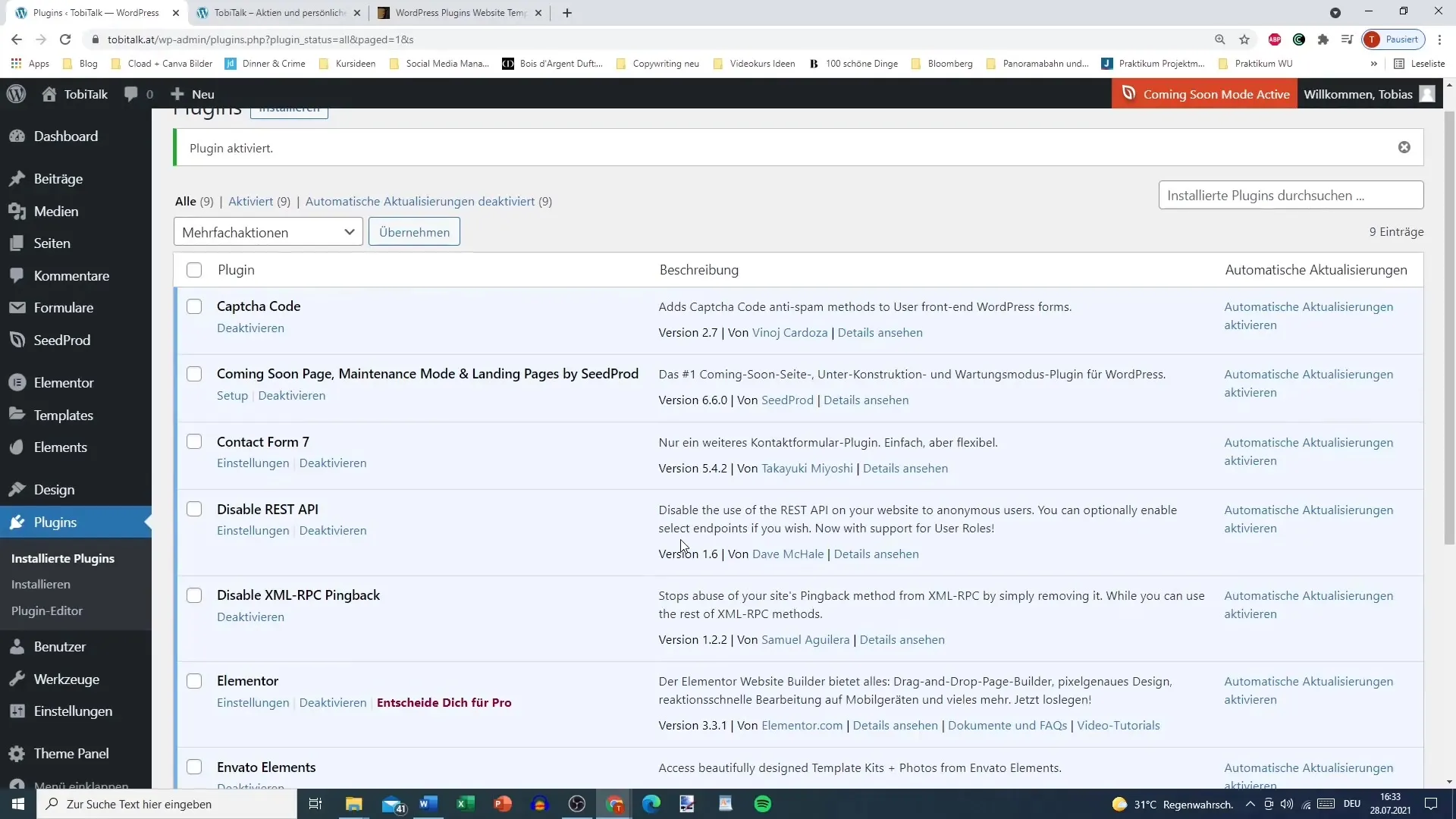
Můžete také zakázat nevyžadované pluginy nebo je odinstalovat. Zakázání pluginu je jednoduché a pomáhá udržet vaše stránky přehledné a efektivní.
Pokud plugin již nepotřebujete, ujistěte se, že kliknete nejdříve na tlačítko „Zakázat“, než ho odstraníte. Tak snížíte riziko negativního vlivu na výkon vašich stránek.
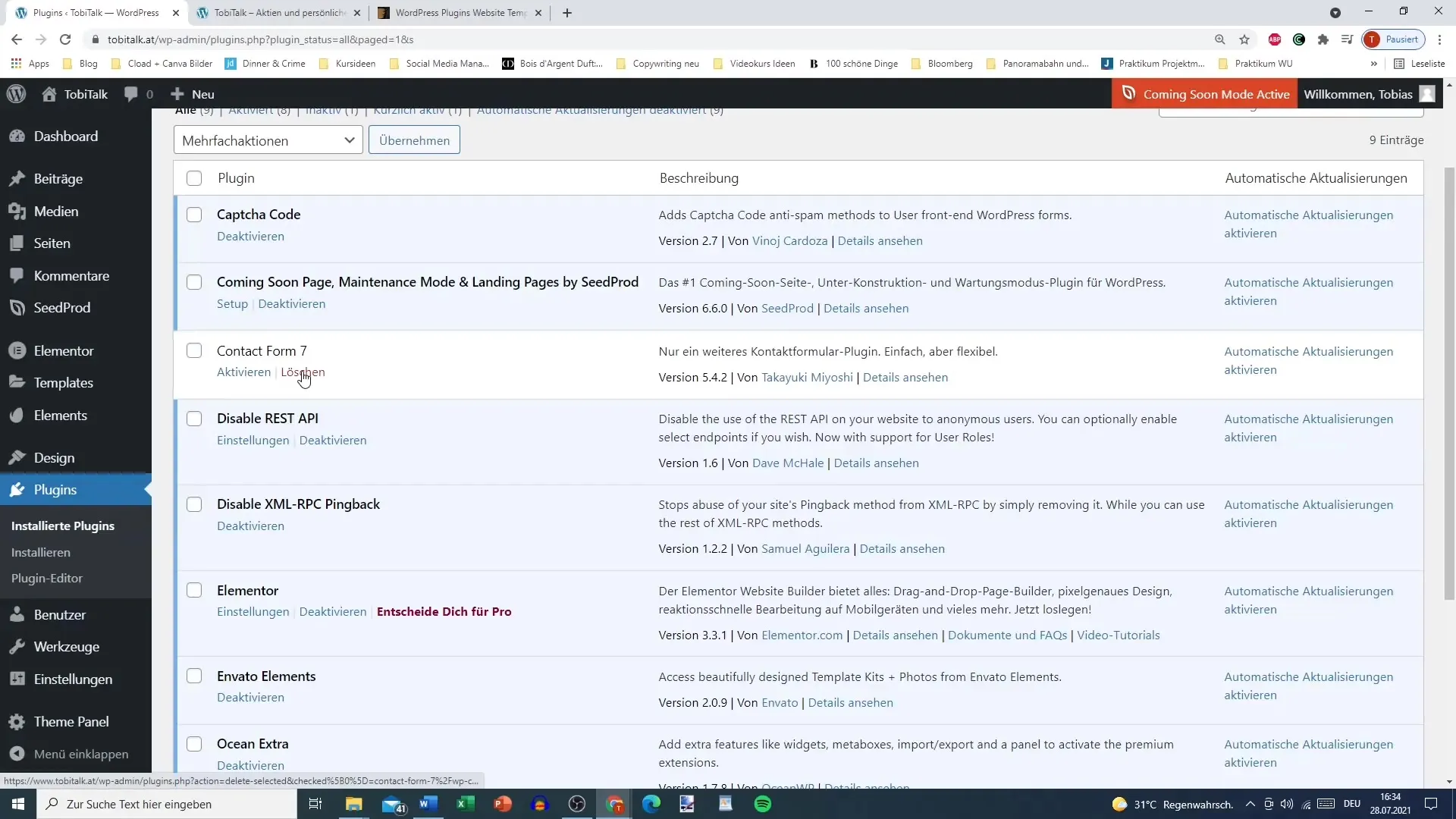
Můžete spravovat pluginy také podobně jako na vašem chytrém telefonu, například odinstalováním nepoužívaných aplikací pro uvolnění místa. Takto si zajistíte rychlost a funkčnost vašich stránek.
Dbejte na to, aby Elementor byl instalován společně s dalšími důležitými pluginy ve vaší instalaci WordPressu, abyste mohli využívat všechny funkce.
Připravte se na nasazení Elementoru v budoucích projektech a zvykněte si používat další prvky, které jsou vám k dispozici.
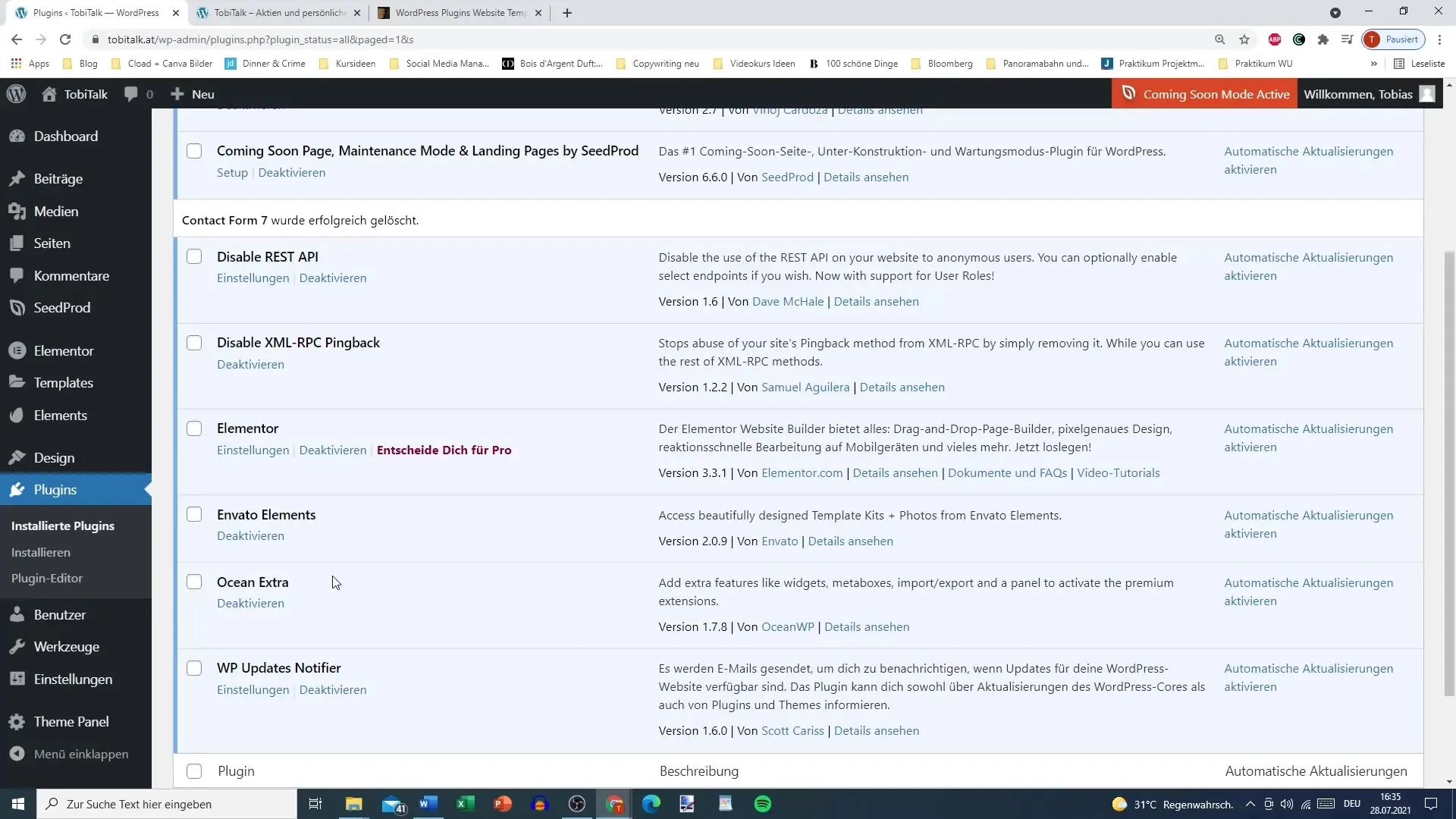
Shrnutí
Instalace a aktivace Elementoru je jednoduchý proces, který vám umožní okamžité vylepšení vašeho designu ve WordPressu. Díky uživatelsky přívětivé rozhraní můžete rychle a efektivně začít a vytvářet ohromující stránky.
Často kladené dotazy
Jak nainstalovat Elementor na WordPressu?Přejděte do „Pluginů“ v ovládacím panelu WordPressu, vyhledejte Elementor a klepněte na „Instalovat“.
Musím aktivovat Elementor po jeho instalaci?Ano, musíte Elementor aktivovat, abyste ho mohli používat.
Co dělat, když již nepotřebuji nějaký plugin?Nejprve zakážete plugin a poté ho odstraníte z vaší složky s pluginy.
Jak si zajistit, že moje stránka zůstane rychlá?Udržujte počet aktivních pluginů co nejmenší a odstraňujte nepotřebné pluginy.
Mohu používat Elementor společně s dalšími pluginy?Ano, Elementor lze snadno kombinovat s dalšími důležitými pluginy pro vaše stránky.


